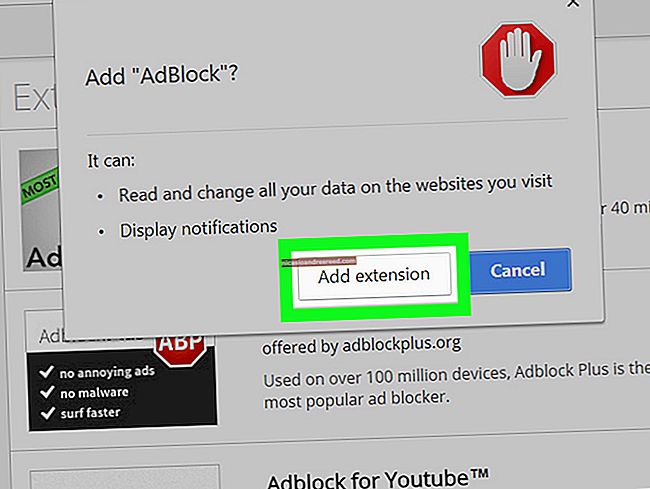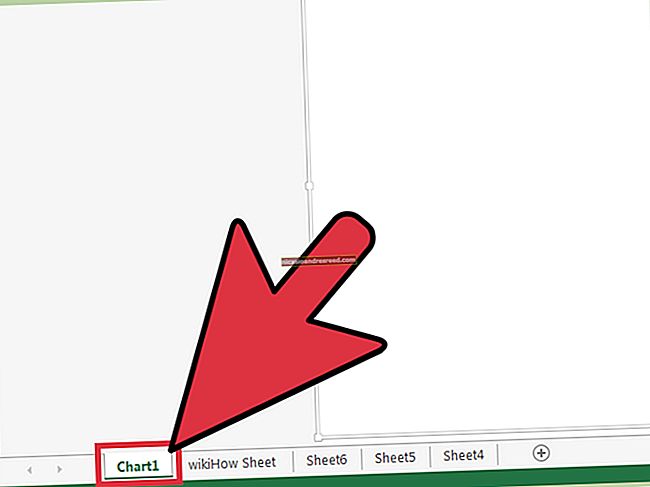Com esbrinar quina versió de Microsoft Office utilitzeu (i si es tracta de 32 o 64 bits)

Molts de nosaltres fem servir programes de Microsoft Office diàriament, però és possible que oblideu quina versió d’Office utilitzeu. Si necessiteu saber quina edició d’Office teniu, així com quina arquitectura (32 o 64 bits), us mostrarem com podeu trobar ràpidament aquesta informació a Windows i Mac.
Saber quina versió d’Office teniu pot ser útil si descarregueu plantilles i complements d’Office, alguns dels quals només funcionen amb versions específiques d’Office.
Windows: Office 2013 i 2016
Obriu un dels programes d’Office, com ara Word. Si la cinta té un aspecte similar a la imatge següent (pestanyes de cinta amb cantonades nítides), feu servir Office 2013 o 2016. Si la cinta té un aspecte diferent, aneu a la secció següent.
Per obtenir més informació sobre quina versió d’Office 2013 o 2016 utilitzeu, feu clic a la pestanya “Fitxer”.

A la pantalla del backstage, feu clic a "Compte" a la llista d'elements de l'esquerra.

A la part dreta de la pantalla del compte, veureu quina edició d’Office utilitzeu i si teniu o no un producte de subscripció. A Actualitzacions d’Office, es mostra el número de versió exacte i el número de compilació. Per esbrinar si la vostra versió d'Office és de 32 o 64 bits, feu clic a "Quant a Word".

La versió i el número de compilació es mostren a la part superior del quadre de diàleg Quant a, juntament amb "32 bits" o "64 bits". Feu clic a "D'acord" per tancar el quadre de diàleg.

Windows: Office 2010
Si la cinta de la vostra versió d’Office té pestanyes amb cantonades no tan nítides, és probable que utilitzeu Office 2010. Per obtenir més informació sobre la versió d’Office 2010 que feu servir, feu clic a la pestanya “Fitxer”.

A la pantalla Fitxer, feu clic a "Ajuda" a la llista d'elements de l'esquerra.

A la part dreta de la pantalla Fitxer, veureu quina edició d’Office utilitzeu. A Quant a Microsoft Word (o un altre programa d’Office), apareix la versió exacta i el número de compilació, juntament amb si el programa és de 32 o 64 bits. Per obtenir més informació, feu clic a "Informació addicional sobre versió i drets d'autor".

Veureu un quadre de diàleg amb informació addicional sobre la versió actual del programa i el vostre identificador de producte cap a la part inferior. Feu clic a "D'acord" per tancar el quadre de diàleg.

Mac: Office 2016 o 2011
Si utilitzeu Office per a Mac, obriu un dels programes d’Office, com ara Word, i feu clic al menú Word (o Excel, PowerPoint, etc.). Seleccioneu "Quant a Word".

Apareix el quadre de diàleg Quant a Word (o Excel, PowerPoint, etc.), on es mostra el número de versió actual i el número de compilació. Si veieu la versió 15.x, feu servir Office per a Mac 2016. Si veieu la versió 14.x, feu servir Office per a Mac 2011.

Al Mac, no hi ha cap opció entre executar una versió de 32 o 64 bits del sistema operatiu, ja que el sistema operatiu ha estat de 64 bits durant diversos anys. Office per a Mac 2011 només estava disponible en una versió de 32 bits i Office per a Mac 2016 només està disponible en una versió de 64 bits.